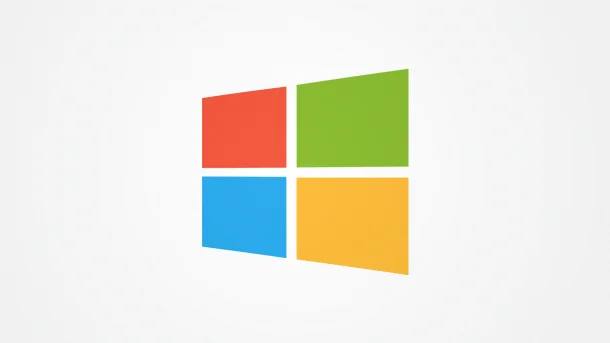
Das Startmenü in Windows 10 ist eine zentrale Komponente des Betriebssystems, die den Zugriff auf Programme, Einstellungen und Systemfunktionen erleichtert. Wenn das Startmenü jedoch nicht reagiert, kann dies zu einer erheblichen Beeinträchtigung der Nutzung des Computers führen. In diesem Artikel erläutern wir die häufigsten Ursachen für das Problem „Windows 10 Startmenü reagiert nicht“ und bieten praktische Lösungen zur Behebung des Problems.
Ursachen für das Problem „Startmenü reagiert nicht“ in Windows 10
Das Startmenü, das für die Navigation in Windows 10 unerlässlich ist, kann aus verschiedenen Gründen nicht reagieren. Es gibt eine Vielzahl möglicher Ursachen, von Softwarefehlern bis hin zu Problemen mit Systemdateien. Hier sind einige häufige Gründe, warum das Startmenü in Windows 10 möglicherweise nicht funktioniert:
- Beschädigte Systemdateien: Beschädigte oder fehlende Systemdateien können dazu führen, dass das Startmenü nicht korrekt funktioniert. Dies tritt häufig nach einem Systemupdate oder einer unsachgemäßen Installation auf.
- Veraltete Treiber: Veraltete oder inkompatible Treiber, insbesondere Grafikkartentreiber, können dazu führen, dass das Startmenü nicht richtig geladen wird oder einfriert.
- Fehlerhafte Benutzerprofile: In einigen Fällen kann ein beschädigtes Benutzerprofil das Problem verursachen, da die Einstellungen für das Startmenü in diesem Profil gespeichert sind.
- Probleme mit Drittanbieter-Software: Bestimmte Anwendungen oder Antivirenprogramme können mit Windows 10 in Konflikt geraten und dazu führen, dass das Startmenü nicht reagiert.
- Systemüberlastung: Wenn der Computer mit zu vielen Hintergrundprozessen oder zu wenig Arbeitsspeicher läuft, kann dies die Leistung des Startmenüs beeinträchtigen.
Schritte zur Behebung des Problems „Startmenü reagiert nicht“ in Windows 10
Es gibt verschiedene Ansätze zur Behebung des Problems, wenn das Startmenü in Windows 10 nicht reagiert. Im Folgenden stellen wir einige der effektivsten Lösungen vor:
1. Starten Sie den Windows Explorer neu
In vielen Fällen kann das Problem durch das Neustarten des Windows Explorers behoben werden. Dies ist eine schnelle und einfache Lösung, die keine tiefgreifenden Änderungen am System vornimmt. So starten Sie den Windows Explorer neu:
- Drücken Sie Strg + Umschalt + Esc, um den Task-Manager zu öffnen.
- Suchen Sie den „Windows Explorer“ in der Liste der Prozesse.
- Klicken Sie mit der rechten Maustaste auf „Windows Explorer“ und wählen Sie „Neu starten“.
Nachdem der Windows Explorer neu gestartet wurde, überprüfen Sie, ob das Startmenü wieder ordnungsgemäß funktioniert.
2. Führen Sie die Windows-Fehlerbehebung aus
Windows 10 verfügt über eine integrierte Fehlerbehebung, die Probleme mit dem Startmenü und anderen Systemfunktionen automatisch erkennen und beheben kann. Um die Fehlerbehebung zu starten:
- Gehen Sie zu „Einstellungen“ > „Update und Sicherheit“ > „Problembehandlung“.
- Wählen Sie „Zusätzliche Problembehandlungen“ aus und klicken Sie auf „Windows Store-Apps“.
- Folgen Sie den Anweisungen, um die Fehlerbehebung auszuführen.
Die Fehlerbehebung wird nach möglichen Problemen suchen und diese automatisch beheben, was das Startmenü möglicherweise wieder zum Laufen bringt.
3. Führen Sie die Systemdateiprüfung aus (SFC)
Beschädigte Systemdateien können die Ursache für das Problem sein. Um beschädigte Dateien zu reparieren, können Sie die Systemdateiprüfung (SFC) verwenden:
- Drücken Sie Windows + X und wählen Sie „Eingabeaufforderung (Administrator)“ oder „Windows PowerShell (Administrator)“ aus.
- Geben Sie den Befehl
sfc /scannowein und drücken Sie die Eingabetaste. - Warten Sie, bis der Scan abgeschlossen ist, und starten Sie den Computer neu, wenn die Reparatur abgeschlossen ist.
Der SFC-Scan überprüft und repariert beschädigte oder fehlende Systemdateien, was das Problem mit dem Startmenü beheben kann.
4. Erstellen Sie ein neues Benutzerkonto
Wenn das Problem durch ein beschädigtes Benutzerprofil verursacht wird, kann das Erstellen eines neuen Benutzerkontos helfen. So erstellen Sie ein neues Konto:
- Gehen Sie zu „Einstellungen“ > „Konten“ > „Familie und andere Benutzer“.
- Klicken Sie auf „Diesem PC eine andere Person hinzufügen“ und folgen Sie den Anweisungen, um ein neues Konto zu erstellen.
- Starten Sie den Computer neu und melden Sie sich mit dem neuen Benutzerkonto an.
Überprüfen Sie, ob das Startmenü im neuen Benutzerkonto funktioniert. Wenn ja, könnte Ihr ursprüngliches Benutzerkonto beschädigt sein.
5. Deaktivieren Sie Drittanbieter-Software und Antivirus-Programme
Bestimmte Anwendungen oder Antivirenprogramme können mit Windows 10 in Konflikt stehen und die ordnungsgemäße Funktion des Startmenüs beeinträchtigen. Um zu überprüfen, ob eine dieser Anwendungen das Problem verursacht:
- Deaktivieren Sie vorübergehend Ihr Antivirenprogramm und prüfen Sie, ob das Startmenü wieder funktioniert.
- Schließen Sie alle nicht wesentlichen Anwendungen und überprüfen Sie, ob das Startmenü nun reagiert.
6. Installieren Sie alle verfügbaren Windows-Updates
Windows 10 wird regelmäßig mit neuen Updates versorgt, die Fehler beheben und die Systemleistung verbessern können. Es ist wichtig sicherzustellen, dass Ihr System auf dem neuesten Stand ist, da ein Update das Problem mit dem Startmenü beheben kann. So installieren Sie Updates:
- Gehen Sie zu „Einstellungen“ > „Update und Sicherheit“ > „Windows Update“.
- Klicken Sie auf „Nach Updates suchen“ und installieren Sie alle verfügbaren Updates.
Fazit
Das Problem „Startmenü reagiert nicht“ in Windows 10 kann durch verschiedene Faktoren verursacht werden, darunter beschädigte Systemdateien, inkompatible Treiber oder Probleme mit Benutzerprofilen. Durch das Befolgen der oben genannten Schritte, wie das Neustarten des Windows Explorers, das Ausführen der Systemdateiprüfung und das Erstellen eines neuen Benutzerkontos, können Sie das Problem in den meisten Fällen schnell beheben. Falls das Problem weiterhin besteht, kann es hilfreich sein, den Computer von einem Fachmann überprüfen zu lassen.
